सामग्री सारणी
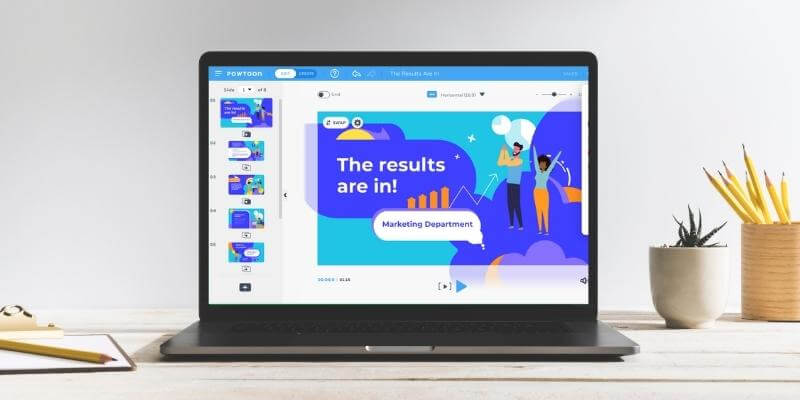
पाउटून
प्रभावीता: जर तुम्ही त्याच्या टेम्पलेट्सच्या पलीकडे गेलात तर प्रोग्राम बहुमुखी आहे किंमत: काही विनामूल्य प्रवेश, परंतु मोठ्या प्रमाणात सदस्यता-आधारित सोपे वापरा: स्वच्छ आणि अंतर्ज्ञानी इंटरफेस समर्थन: भरपूर सामुदायिक संसाधने & अधिकृत समर्थन साहित्यसारांश
तुम्ही एखादा प्रोग्राम शोधत असाल जो सुरू करणे सोपे असेल आणि वाढीसाठी भरपूर जागा असेल, तर पाउटून ही एक उत्तम पैज आहे. साधने आणि स्वच्छ इंटरफेसची अॅरे ही मौल्यवान वैशिष्ट्ये आहेत आणि प्रोग्राममध्ये तुमचा बॅकअप घेण्यासाठी भरपूर समर्थन आहे. मार्केटिंगपासून ते वैयक्तिक वापरापर्यंत, हे एक अतिशय प्रवेशजोगी प्लॅटफॉर्म आहे.
अॅनिमेटेड व्हिडिओ तयार करण्याचा सोपा मार्ग शोधत असलेल्या आणि विनामूल्य योजनेच्या पलीकडे जाण्याची अनुमती देणारे बजेट असलेल्या प्रत्येकासाठी मी Powtoon ची शिफारस करेन. सॉफ्टवेअर वापरणे हा एक आनंददायी अनुभव आहे आणि तो चांगल्या दर्जाचे प्रकल्प तयार करतो.
मला काय आवडते : स्वच्छ आणि वापरण्यास सोपा इंटरफेस. साधने आणि टेम्पलेट्सचा संच ऑफर करतो. संबंधितांचा चांगला संग्रह & आधुनिक मीडिया/क्लिपर्ट. उत्तम समर्थन (पुष्कळ समुदाय संसाधने).
मला काय आवडत नाही : भरपूर पेवॉल केलेली सामग्री. सबस्क्रिप्शन किंमत संरचना त्याच्या प्रतिस्पर्ध्यांच्या तुलनेत महाग बनवते.
4 पाऊटून मिळवापाऊटून म्हणजे काय?
हा वेब-आधारित प्रोग्राम आहे ज्याचा वापर परस्पर सादरीकरणे आणि स्पष्टीकरण-शैलीतील व्हिडिओ तयार करण्यासाठी केला जाऊ शकतो. मध्ये हे सर्वात जास्त वापरले जातेऑब्जेक्ट.
एक्सपोर्ट फंक्शनॅलिटीज
पाउटूनकडे निर्यात पर्यायांची एक चांगली श्रेणी उपलब्ध आहे, त्यामध्ये प्रवेश करण्याचे काही मार्ग आहेत.
तुमच्या होम स्क्रीनवरून सर्वात जलद आहे. पॉटून वर. तुमच्या प्रत्येक प्रकल्पासाठी, उजव्या बाजूला एक निळे "निर्यात" बटण असावे.
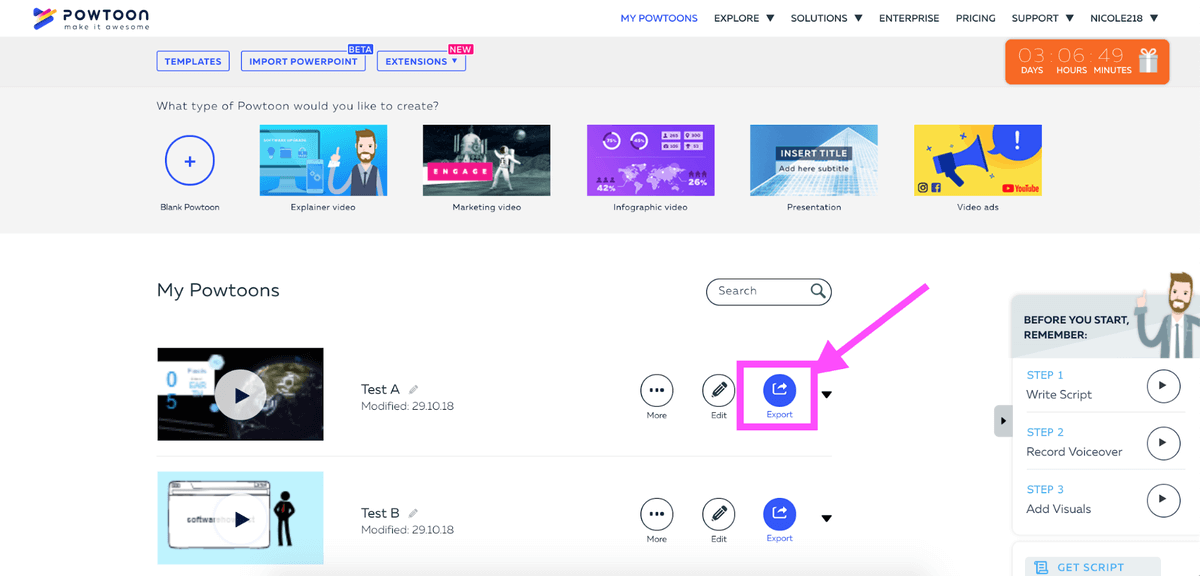
तुम्ही प्रकल्प संपादित करण्याच्या मध्यभागी असल्यास, तुम्ही "पूर्वावलोकन आणि निर्यात" वापरू शकता. त्याऐवजी बटण.

तुम्ही निर्यात करण्यासाठी तयार झाल्यावर दोन्ही पद्धती तुम्हाला त्याच ठिकाणी निर्देशित करतील. निर्यात मेनू दोन मुख्य विभागांमध्ये विभागलेला आहे: अपलोड आणि डाउनलोड.
अपलोड पृष्ठावर, तुम्हाला तुमचा व्हिडिओ YouTube, स्लाइडशेअर (विनामूल्य वापरकर्त्यांसाठी लॉक केलेले), Vimeo, Wistia, HubSpot वर पाठवण्याचे पर्याय सापडतील. , आणि Facebook जाहिराती व्यवस्थापक. वैयक्तिक पॉटून प्लेयर पृष्ठ तयार करण्यासाठी एक विशेष पर्याय देखील आहे. तुम्ही हा पर्याय निवडल्यास, तुमचा व्हिडिओ YouTube सारख्या सेवेऐवजी Powtoon द्वारे होस्ट केला जाईल.
Powtoon सह होस्ट केलेले व्हिडिओ Twitter, LinkedIn, Google+ किंवा ईमेलवर एम्बेड करण्यासाठी अतिरिक्त पर्याय मिळवतील (परंतु तुम्ही हे करू शकता त्याऐवजी तुम्ही YouTube वर अपलोड केल्यास हे स्वतः करा).
तुम्ही अपलोड करण्याला डाउनलोड करण्यास प्राधान्य दिल्यास, तुम्ही पॉवरपॉइंट (PPT) किंवा तुमच्याकडे विनामूल्य खाते असल्यास PDF फाइल म्हणून निर्यात करणे निवडू शकता. जर तुमचे खाते पैसे दिले असेल तर एक MP4.
तुम्ही कोणता निर्यात पर्याय निवडला हे महत्त्वाचे नाही, तुम्ही देय असलेल्या खात्याच्या प्रकारानुसार तुमच्यावर काही निर्बंध असू शकतात. विनामूल्य वापरकर्त्यांकडे सर्वाधिक आहेमर्यादित पर्याय, परंतु काही सशुल्क वापरकर्त्यांनी महिन्यामध्ये आधीच बरेच व्हिडिओ निर्यात केले असल्यास त्यांना वॉटरमार्किंगचा अनुभव येईल. व्हिडिओवर गुणवत्तेच्या मर्यादा देखील आहेत — तुम्ही दरमहा जितके कमी पैसे द्याल, तितकेच तुमचे व्हिडिओ फुल एचडी गुणवत्तेत निर्यात करण्यासाठी लहान असले पाहिजेत (विनामूल्य खाती केवळ SD मध्ये निर्यात करू शकतात).
एकूणच, पॉटूनकडे आहे निर्यात पर्यायांची चांगली श्रेणी उपलब्ध आहे, परंतु त्यांचा सर्वोत्तम वापर करण्यासाठी, तुमच्याकडे सशुल्क योजना असणे आवश्यक आहे. मोफत प्लॅन वापरकर्त्यांकडे मर्यादित पर्याय आहेत आणि वॉटरमार्क हा एक मोठा तोटा आहे.
माझ्या पुनरावलोकन रेटिंगमागील कारणे
प्रभावीता: 4/5
पाउटून अॅनिमेटेड व्हिडिओ आणि सादरीकरणे तयार करण्यासाठी एक उत्तम साधन आहे. हे टूल्सचा वापरण्यास सोपा संच तसेच विविध टेम्पलेट्स ऑफर करते जे तुम्हाला प्रकल्प यशस्वीरित्या पूर्ण करण्यात मदत करतील. तुम्ही तुमचा स्वतःचा मीडिया देखील अपलोड करू शकता, ते जवळजवळ अमर्याद आहे. तथापि, बर्याच वापरकर्त्यांचे टेम्प्लेटवर खूप अवलंबून असते, जे त्याच्या संभाव्यतेवर थोडासा मर्यादा ठेवते.
किंमत: 3/5
जर तुम्ही फक्त Powtoon थोड्या काळासाठी वापरण्याची योजना, सदस्यता मॉडेल अल्प कालावधीसाठी कमी किंमत देऊन तुम्हाला फायदा होऊ शकतो. तथापि, जर तुम्ही ते काही महिन्यांपेक्षा जास्त काळ वापरण्याची योजना आखत असाल तर तुम्हाला कदाचित किंमत थोडी कमी होईल. तुम्हाला बर्याच उच्च-गुणवत्तेच्या सामग्रीमध्ये प्रवेश मिळतो, तरीही सशुल्क योजनांमध्ये निर्यात आणि व्हिडिओ गुणवत्तेवर निर्बंध असतात, जे खूप मोठे आहेएकल-खरेदी स्पर्धक कार्यक्रमांच्या तुलनेत ड्रॅग करा.
वापरण्याची सुलभता: 4/5
पाउटून बराच काळ चालू आहे आणि प्लॅटफॉर्मवर स्पष्टपणे अनेक प्रक्रिया पार पडल्या आहेत संबंधित आणि वापरण्यास सुलभ राहण्यासाठी अद्यतने. हे प्रोग्रामसाठी एक उत्तम चिन्ह आहे आणि सर्व काही स्वच्छ आणि आधुनिक असल्याने कार्य करणे खूप सोपे आहे. एडिटर लेआउट तुम्ही वापरलेल्या इतर कोणत्याही अॅनिमेशन प्रोग्रामसारखेच आहे आणि नवशिक्यांसाठी ते समजणे सोपे आहे.
सपोर्ट: 5/5
कारण पॉटूनने काही काळासाठी, तेथे भरपूर सामुदायिक संसाधने उपलब्ध आहेत. जरी यापैकी बरेच काही जुन्या आवृत्त्यांसाठी असले तरी, बहुतेक ज्ञान हस्तांतरणीय आहे. याव्यतिरिक्त, पॉटूनचे स्वतःचे लिखित ट्यूटोरियल आहेत जे तुम्हाला मार्गात मदत करू शकतात. हे वर्तमान आवृत्तीमध्ये अद्यतनित केले आहेत. FAQ विभाग अतिशय मजबूत आहे आणि समर्थन कार्यसंघ ईमेलला त्वरित आणि स्पष्टपणे उत्तरे देतो.
पॉटून पर्याय
स्पष्ट करा (पेड, मॅक आणि पीसी)
ज्यांना अॅनिमेशन पैलूचा अधिकाधिक फायदा घ्यायचा आहे त्यांच्यासाठी गोष्टी, Explaindio 3.0 हा एक संभाव्य पर्याय आहे. जरी यात काही मर्यादा आहेत जसे की एक कठीण वापरकर्ता इंटरफेस आणि मुक्त माध्यमांची मर्यादित लायब्ररी, ती त्याच्या काही प्रतिस्पर्ध्यांपेक्षा जास्त प्रमाणात नियंत्रण प्रदान करते.
हा एक स्वतंत्र कार्यक्रम असल्याने, जेव्हा तुम्हाला तुमचे व्हिडिओ संपादित करण्याची आवश्यकता असेल तेव्हा तुम्ही इंटरनेट कनेक्शनवर अवलंबून राहणार नाही.तुम्ही आमचे तपशीलवार स्पष्टीकरण पुनरावलोकन येथे वाचू शकता.
Microsoft PowerPoint (सशुल्क, Mac/Windows)
तुम्ही पॉवटूनचा वापर प्रामुख्याने सादरीकरणासाठी करायचा असल्यास, PowerPoint कदाचित तुमच्यासाठी एक चांगली निवड. हा प्रोग्राम 1987 मध्ये पहिल्यांदा रिलीझ झाल्यापासून सादरीकरणासाठी मानक सॉफ्टवेअर आहे आणि तेव्हापासून अनेक, अनेक अद्यतने आणि आधुनिकीकरण केले गेले आहेत.
यामध्ये तुम्हाला प्रभाव अॅनिमेट करण्यासाठी किंवा स्वच्छ स्लाइड्स बनवण्यासाठी आवश्यक असलेली सर्व साधने आहेत, तसेच सामुदायिक सबमिशनसह सतत विस्तारित केलेली टेम्पलेट्सची एक मोठी लायब्ररी आहे. विद्यार्थी त्यांच्या शाळेतून पॉवरपॉइंट मोफत मिळवू शकतात आणि एंटरप्राइझ स्तरावरील वापरकर्त्यांना त्यांची कंपनी देखील हे सॉफ्टवेअर ऑफर करते असे आढळून येईल. घरच्या वापरकर्त्यांना Microsoft Office सदस्यत्व पाहण्याची आवश्यकता असेल, परंतु हे तुम्हाला वर्ड, एक्सेल आणि इतर प्रोग्राम्समध्ये अगदी कमी वार्षिक किमतीत प्रवेश देतात.
Google स्लाइड्स (विनामूल्य , वेब-आधारित)
PowerPoint छान वाटतो, पण तुम्हाला त्याचे पैसे देण्यात स्वारस्य नाही? Google Slides हे वेब-आधारित प्लॅटफॉर्म आहे जे ऑफिस प्रोग्राम्सच्या G-Suite चा भाग आहे. हे वापरण्यासाठी पूर्णपणे विनामूल्य आहे आणि त्यात PowerPoint सारखीच वैशिष्ट्ये समाविष्ट आहेत.
टेम्प्लेट लायब्ररी थोडी लहान असताना, तुम्ही काही विशिष्ट शोधत असाल तर ऑनलाइन भरपूर संसाधने उपलब्ध आहेत. तुम्ही Google Slides साइटला भेट देऊन किंवा येथून "स्लाइड्स" निवडून Google Slides मिळवू शकतातुमच्या Google खात्यावरील ग्रिड मेनू.
Prezi (Freemium, वेब-आधारित अॅप)
Prezi हा उपलब्ध सर्वात अद्वितीय व्यावसायिक सादरीकरण कार्यक्रमांपैकी एक आहे. तुम्हाला संख्यात्मक, रेखीय पद्धतीने स्लाइड्स सादर करण्यास भाग पाडण्याऐवजी, ते तुम्हाला सामान्यपणे सादर करण्याची आणि आश्चर्यकारक ग्राफिक्ससह विशिष्ट विभागांमध्ये जाण्याची अनुमती देते. जेव्हा तुम्ही Prezi सह स्लाइड्स तयार करता, तेव्हा तुम्ही कनेक्शनचे वेब देखील तयार करू शकता जेणेकरून एका स्लाइडवरील घटकावर क्लिक केल्याने संबंधित, अधिक तपशीलवार सब स्लाइडवर पुनर्निर्देशित केले जाऊ शकते.
उदाहरणार्थ, तुमच्या "अंतिम प्रश्न" स्लाइडमध्ये "किंमत विश्लेषण", "व्यवस्थापन" आणि "डिप्लॉयमेंट" करिता लहान उपशीर्षकांचा समावेश असू शकतो जे तुम्हाला संपूर्ण प्रेझेंटेशन न उलगडता सहजपणे प्रश्नांची उत्तरे देऊ शकतात. ज्यांना त्यासाठी पैसे द्यायचे नाहीत त्यांच्यासाठी, Prezi टेम्पलेट्स आणि संपूर्ण संपादन प्रवेशासह पूर्ण उदार विनामूल्य टियर ऑफर करते. एक छोटासा वॉटरमार्क आणि प्रेझेंटेशन डाउनलोड करण्यास असमर्थता ही एकमेव नकारात्मक बाजू आहे. तथापि, सशुल्क योजना खूपच स्वस्त आहेत आणि ते त्वरीत दुरुस्त करतील.
रॉ शॉर्ट्स (फ्रीमियम, वेब-आधारित)
पाउटून प्रमाणे, रॉशॉर्ट्स एक फ्रीमियम आहे, वेब- आधारित कार्यक्रम. हे प्रामुख्याने टेम्प्लेट्स, प्रिमेड ऑब्जेक्ट्स, टाइमलाइन आणि इतर वैशिष्ट्ये वापरून अॅनिमेशन (सादरीकरण नव्हे) तयार करण्यावर लक्ष केंद्रित करते. आवश्यकतेनुसार तुम्ही तुमची स्वतःची मालमत्ता देखील आयात करू शकता. रॉ शॉर्ट्समध्ये ड्रॅग आणि ड्रॉप इंटरफेस आहे. वापरकर्ते विनामूल्य प्रारंभ करू शकतात, परंतु त्या वैशिष्ट्यांमध्ये प्रवेश करण्यासाठीतुम्हाला एकतर मासिक सदस्यत्वासाठी किंवा प्रति निर्यातीसाठी पैसे द्यावे लागतील अशा प्रोग्रामचा पूर्ण वापर करण्याची तुम्हाला अनुमती देईल.
अधिक पर्यायांसाठी तुम्ही आमचे सर्वोत्तम व्हाईटबोर्ड अॅनिमेशन सॉफ्टवेअर राउंडअप देखील पाहू शकता.<2
निष्कर्ष
पाउटून हा एक अॅनिमेशन आणि सादरीकरण कार्यक्रम आहे ज्याचा वापर अधिक परस्परसंवादी आणि आकर्षक सामग्री तयार करण्यासाठी केला जाऊ शकतो. हे कार्टून, इन्फोग्राफिक्स आणि व्हाईटबोर्डसह विविध अॅनिमेशन शैली ऑफर करते. प्रोग्राम वेब-आधारित आहे, त्यामुळे तुम्ही इंटरनेट कनेक्शन आणि फ्लॅश असलेल्या कोणत्याही संगणकावरून तुमचे प्रोजेक्ट ऍक्सेस करू शकता.
मीडिया लायब्ररी, विविध वैशिष्ट्ये आणि स्वच्छ इंटरफेससह पूर्ण करा, पॉटून एक उत्तम असू शकते. तुम्ही विपणन किंवा शैक्षणिक सामग्री तयार करू इच्छित असल्यास साधन. ते सबस्क्रिप्शन-आधारित प्रवेश योजना वापरते जरी ते विनामूल्य योजना ऑफर करते जे तुम्हाला प्रथम सर्वकाही वापरून पाहण्याची परवानगी देते.
पाऊटून मिळवातर, करा तुम्हाला हे पॉटून पुनरावलोकन उपयुक्त वाटले? खाली एक टिप्पणी द्या.
विपणन आणि शिक्षण पण त्यात विविध प्रकारच्या क्षमता आहेत.पाऊटून मोफत आहे का?
नाही, तसे नाही. तुम्ही पॉटून मोफत वापरू शकता, तुमचे पर्याय खूप मर्यादित असतील. त्यांचा विनामूल्य प्लॅन केवळ मानक परिभाषेत आणि 3 मिनिटांपर्यंतच्या व्हिडिओंना अनुमती देतो. तसेच, तुमचे व्हिडिओ वॉटरमार्क केले जातील.
तुम्ही त्यांना MP4 फाइल म्हणून एक्सपोर्ट करू शकत नाही किंवा अवांछित लोकांना ते पाहण्यापासून रोखण्यासाठी लिंक अॅक्सेस व्यवस्थापित करू शकत नाही. विनामूल्य योजना तुम्हाला प्रोग्राम वापरून पाहण्याची संधी देईल, परंतु प्रत्यक्षात, गोष्टी पूर्ण करण्यासाठी तुम्हाला एक सशुल्क योजना ($20/महिना पासून सुरू होणारी) आवश्यक असेल. त्यामुळे Powtoon मोफत नाही आणि त्यासाठी पैसे खर्च होतात.
पॉवटून वापरण्यास सुरक्षित आहे का?
होय, पॉटून हा एक चांगला प्रतिष्ठेचा सुरक्षित कार्यक्रम आहे. हे सुमारे 2011 पासून सुरू आहे, आणि त्या काळात अनेक प्रमुख तंत्रज्ञान साइट्सनी तिच्या सेवांचे पुनरावलोकन केले आहे आणि त्या वापरण्यास सुरक्षित असल्याचे आढळले आहे.
याशिवाय, जेव्हा तुम्ही पॉटून साइटला भेट देता तेव्हा तुमच्या लक्षात येईल की ती “HTTPS” वापरते ” कनेक्शन, जी “HTTP” ची सुरक्षित आणि सुरक्षित आवृत्ती आहे. याचा अर्थ असा की कोणताही संवेदनशील डेटा, जसे की क्रेडिट कार्ड माहिती, साइटवरून जाताना संरक्षित आणि खाजगी असतो.
पॉवटून डाउनलोड केला जाऊ शकतो का?
नाही, तुम्ही करू शकत नाही पॉटून डाउनलोड करा. हे एक ऑनलाइन, वेब-आधारित अॅप आहे. तुम्ही इंटरनेट कनेक्शन असलेल्या कोणत्याही डिव्हाइसवरून ते अॅक्सेस करू शकता, परंतु तुम्ही ते अॅप्लिकेशन म्हणून डाउनलोड करू शकत नाही.
तथापि, तुम्ही तुमचे पूर्ण झालेले व्हिडिओ डाउनलोड करू शकता आणिसादरीकरणे तुमच्याकडे सशुल्क योजना असल्यास ते वेब सेवेवरून फाइल म्हणून निर्यात केले जाऊ शकतात. मोफत योजना वापरकर्ते त्यांची पॉटून निर्मिती निर्यात करू शकत नाहीत.
तुम्ही पॉटून कसे वापरता?
पॉवटून वापरण्यासाठी, तुम्हाला प्रथम त्यांच्या साइटवर साइन अप करणे आवश्यक आहे. . एकदा तुम्ही खाते तयार केल्यावर, Powtoon तुम्हाला विचारेल की त्यांचा प्लॅटफॉर्म वापरण्याचा तुमचा मुख्य उद्देश काय आहे.
तेथून, तुम्हाला होम स्क्रीनवर पाठवले जाईल. पॉटून सेट करताना मी "वैयक्तिक" निवडले. शीर्षस्थानी, तुम्हाला मुख्य पॉटून साइटवरील टॅब दिसतील जसे की “एक्सप्लोर” आणि “किंमत”. थेट खाली एक क्षैतिज बार आहे ज्यामध्ये तुम्हाला प्रारंभ करण्यासाठी काही टेम्पलेट आहेत. आणि त्याखाली, तुम्ही केलेले सर्व भिन्न व्हिडिओ किंवा स्लाइडशो संचयित करण्यासाठी एक टाइल-दृश्य क्षेत्र आहे.
पॉवटूनसह प्रारंभ करण्यासाठी, तुम्ही टेम्पलेट लायब्ररीमधून टेम्पलेट निवडू शकता किंवा वापरून एक रिक्त प्रकल्प तयार करू शकता. निळे "+" बटण. जर गोष्टी थोड्या अस्पष्ट वाटत असतील, तर तुम्ही या Youtube व्हिडिओसारखी संसाधने सहजपणे शोधू शकता जे तुम्हाला सुरुवात करतील. Powtoon ने अधिकृत लिखित ट्युटोरियल्सचा एक संच देखील जारी केला आहे जो तुम्हाला अधिकृत साइटवर मिळेल.
या पॉटून पुनरावलोकनासाठी माझ्यावर विश्वास का ठेवता येईल
माझे नाव निकोल पाव आहे आणि तुमच्याप्रमाणेच मी नेहमी मी अॅप खरेदी करण्यापूर्वी किंवा कोणत्याही प्रकारच्या खात्यासाठी साइन अप करण्यापूर्वी मला काय मिळत आहे हे जाणून घ्यायचे आहे. शेवटी, संपूर्ण वेबवर आणि काहीवेळा अनेक रेखाटलेल्या किंवा अविश्वसनीय साइट्स आहेततुम्हाला खरोखर काय जाहिरात केली जाईल हे ठरवणे कठीण आहे.
म्हणूनच मी सॉफ्टवेअर पुनरावलोकने लिहित आहे. येथे जे काही लिहिले आहे ते थेट माझ्या स्वत: च्या अनुभवातून आले आहे पॉटून वापरून. मला पॉटूनने समर्थन दिलेले नाही, म्हणून तुम्ही विश्वास ठेवू शकता की हे पॉटून पुनरावलोकन निःपक्षपाती आहे. स्क्रीनशॉट्सपासून स्पष्टीकरणापर्यंत, सर्व काही माझ्याद्वारे केले जाते. माझ्या खात्यातील हा स्क्रीनशॉट देखील माझे हेतू स्पष्ट करण्यात मदत करू शकतो:
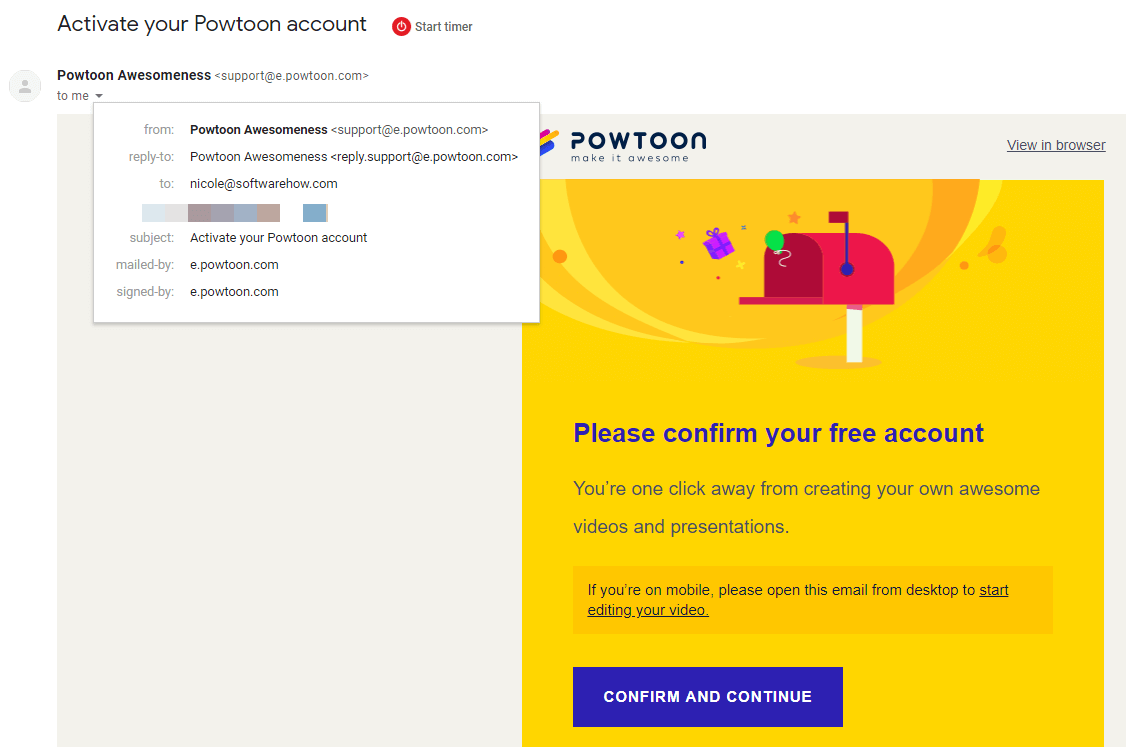
शेवटचे परंतु किमान नाही, मी ईमेलद्वारे पॉटून सपोर्ट टीमशी संपर्क साधला. त्यांचे उत्तर तत्पर आणि स्पष्ट होते. तुम्ही खालील “माझ्या पुनरावलोकन रेटिंग्समागील कारणे” विभागातून याबद्दल अधिक जाणून घेऊ शकता.
पॉटूनचे तपशीलवार पुनरावलोकन
प्रोग्राम कसे कार्य करते आणि कसे कार्य करते हे जाणून घेण्यासाठी मी पॉटूनचा थोडा वेळ वापर केला. कार्ये विविध वैशिष्ट्यांचे आणि ते कसे कार्य करतात याचे येथे एक ब्रेकडाउन आहे:
टेम्पलेट्स
टेम्पलेट हे पॉटूनचा पाया आहेत — जे चांगले आणि वाईट दोन्ही असू शकतात. टेम्पलेटच्या तीन श्रेणी आहेत: कार्य, शिक्षण आणि वैयक्तिक. याव्यतिरिक्त, टेम्पलेट भिन्न गुणोत्तरांमध्ये येऊ शकतात — हे अंतिम व्हिडिओच्या आकाराचा आणि त्याच्या परिमाणांचा संदर्भ देते. उदाहरणार्थ, 16:9 चा व्हिडिओ तुम्हाला मानक क्षैतिज व्हिडिओ किंवा सादरीकरणासाठी अपेक्षित आहे, परंतु Powtoon कडे काही टेम्प्लेट देखील आहेत जे 1:1 (चौरस) आहेत जर तुम्हाला सोशल मीडियासाठी व्हिडिओ बनवायचा असेल.
टेम्प्लेट लेआउटवर येथे एक झटपट नजर आहे:
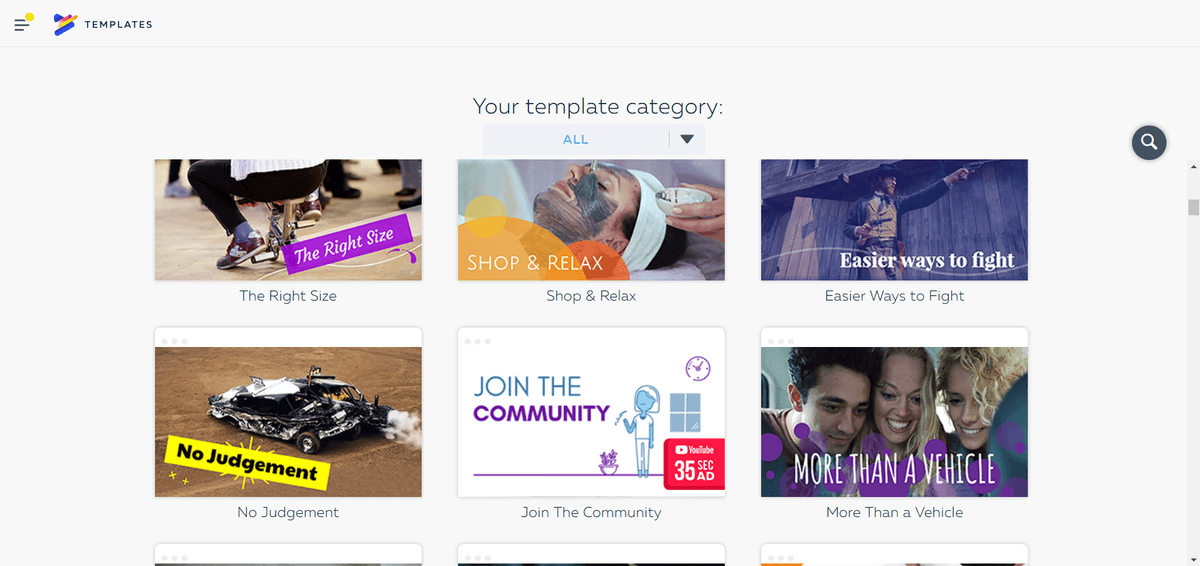
या विशिष्ट श्रेणीसाठी (कार्य –सर्व), तेथे दोन भिन्न गोष्टी चालू आहेत. प्रदर्शित केलेल्या विविध टेम्पलेट्स व्यतिरिक्त, काही टेम्पलेट्सवर तुम्हाला “35 सेकंद YouTube जाहिरात” किंवा “10 सेकंद YouTube जाहिरात” असे लाल चौकोन दिसू शकतो. इतर टेम्प्लेट्स "स्क्वेअर" म्हणतात आणि छोट्या निळ्या बॅनरवर Facebook आयकॉन आहे.
हे टॅग पॉवटून अतिशय विशिष्ट परिस्थितींसाठी टेम्पलेट बनवतात हे दाखवण्यात मदत करतात. हे सुरुवातीला छान आहे, परंतु एक टेम्पलेट तुम्हाला आतापर्यंत मिळवू शकते. टेम्प्लेट्सचे आयुष्य मर्यादित आहे कारण तुम्हाला कदाचित ते नवीन व्हिडिओंसाठी पुन्हा वापरायचे नाहीत. याव्यतिरिक्त, काही इतके विशिष्ट आहेत की संकल्पना मनोरंजक वाटत असतानाही त्यांचा वापर केला जाऊ शकत नाही. उदाहरणार्थ, “फायनान्शियल डीजे” टेम्प्लेटची पार्श्वभूमी व्यवस्थित आहे, परंतु ती फक्त 12 सेकंदांची आहे आणि त्यात सानुकूल प्रतिमेसाठी फक्त एकच जागा आहे.
एकंदरीत, टेम्प्लेट चांगल्या प्रकारे बनवल्या गेल्या आहेत, परंतु तुम्हाला याची आवश्यकता असेल जर तुम्हाला तुमचा स्वतःचा ब्रँड/शैली खरोखर विकसित करायची असेल तर त्यांच्या पलीकडे जा.
तुम्ही टेम्प्लेट अजिबात न वापरणे निवडल्यास, तुम्हाला त्याऐवजी ही स्क्रीन दिसेल:
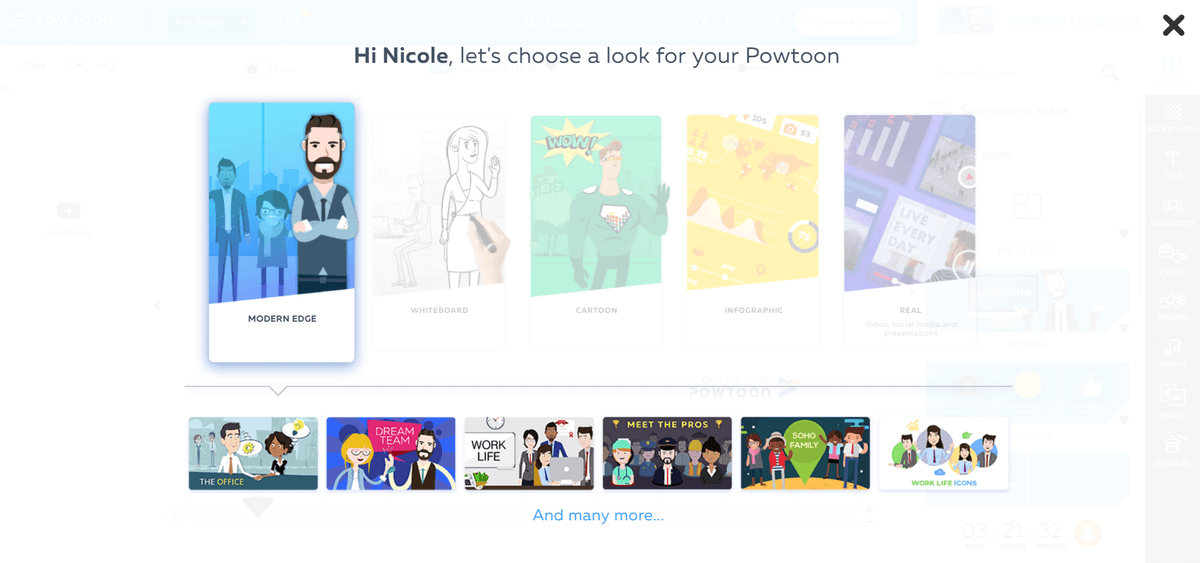
द तुम्ही निवडलेला पर्याय तुमच्यासाठी उपलब्ध असलेल्या डीफॉल्ट सीन आणि मीडियाच्या प्रकारात किंचित बदल करेल, परंतु संपादक सारखाच राहिला पाहिजे.
मीडिया
पाउटूनसह, तुम्ही मीडियाचा वापर वेगवेगळ्या प्रकारे करू शकता. तुम्ही वापरत असलेल्या टेम्प्लेटमध्ये मीडिया जोडणे ही पहिली पद्धत आहे.
टेम्प्लेटमध्ये मोठ्या चिन्हांकित क्षेत्राचा समावेश असेल जेथे तुम्ही मीडिया घालू शकता, जसे तुम्ही स्क्रीनशॉटमध्ये पाहू शकता.खाली.

जेव्हा तुम्ही इन्सर्ट वर क्लिक कराल, तेव्हा तुम्हाला काही पर्याय पॉप अप दिसतील: स्वॅप, फ्लिप, क्रॉप, एडिट आणि सेटिंग्ज.
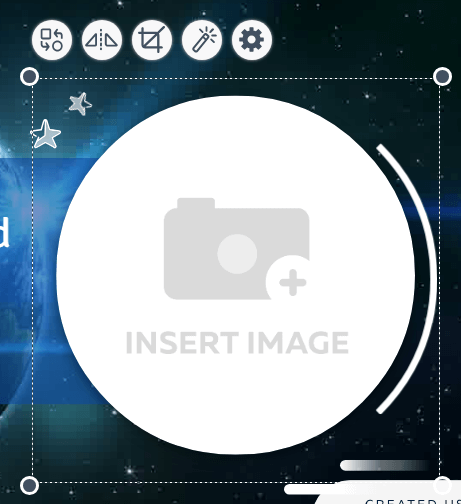
तथापि, काहीही नाही यापैकी तुम्हाला इमेज टाकू देईल. ते करण्यासाठी, तुम्हाला डबल-क्लिक करून इमेज मेनू आणावा लागेल.

येथून, तुम्ही एकतर तुमचा स्वतःचा मीडिया अपलोड करू शकता किंवा Powtoon च्या मोफत Flickr प्रतिमांच्या डेटाबेसमध्ये काहीतरी शोधू शकता. पॉटून JPEGs, PNGs आणि GIF सह इमेज अपलोड पर्यायांच्या चांगल्या श्रेणीचे समर्थन करते. हे तुमच्या डेस्कटॉपवरून किंवा Google Photos किंवा Dropbox सारख्या क्लाउड सेवेवरून काढले जाऊ शकतात.
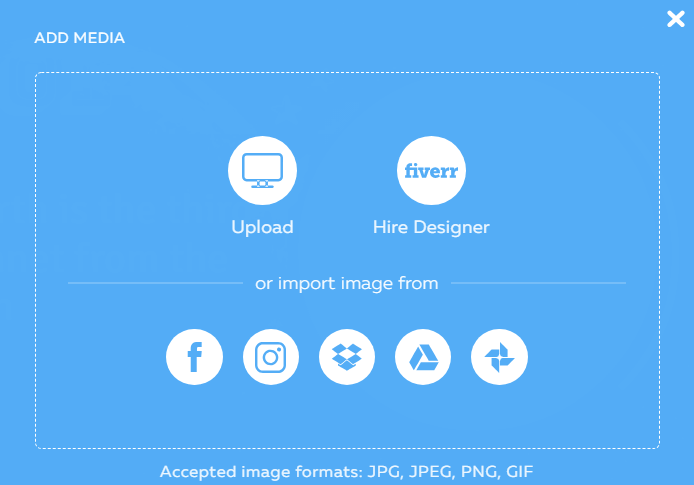
तुम्ही टेम्पलेटऐवजी रिक्त पॉटून वापरत असल्यास, तुम्ही "मीडिया" वर क्लिक करून मीडिया जोडू शकता "उजव्या बाजूला टॅब. हे अपलोड आणि फ्लिकर पर्याय तसेच काही अतिरिक्त संसाधने आणेल.
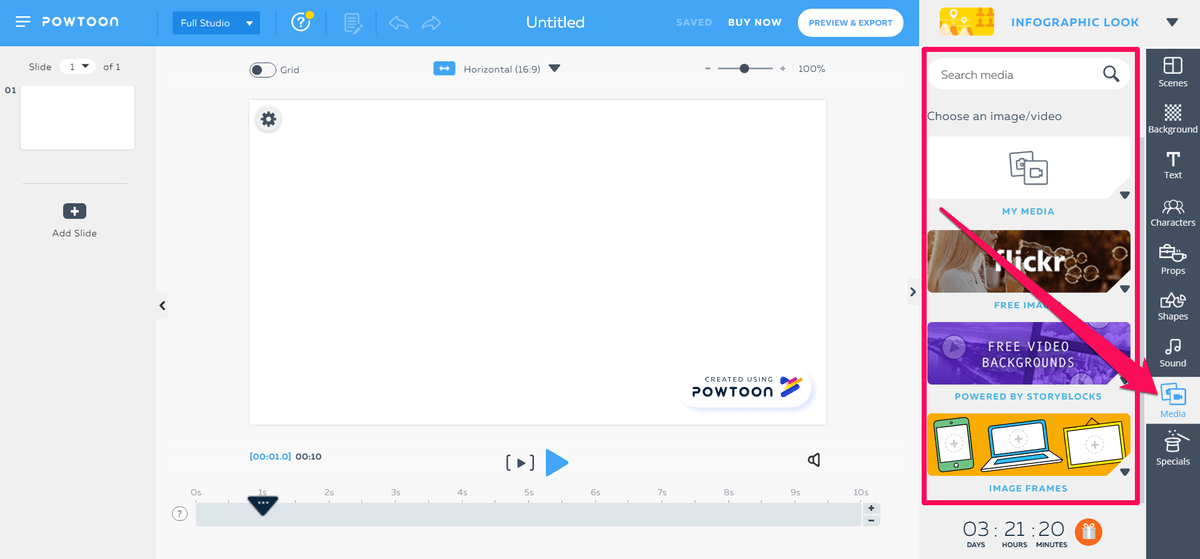
तुमच्याकडे "वर्ण" किंवा "प्रॉप्स" टॅबमधून निवडून मीडियाची पॉटून लायब्ररी वापरण्याचा पर्याय देखील आहे. वर्ण कला शैलीनुसार क्रमवारी लावलेल्या सेटमध्ये उपलब्ध आहेत.
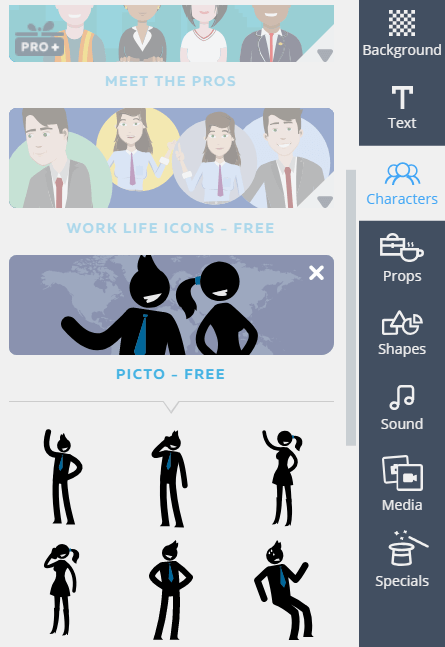
प्रॉप्स, जे मूलत: क्लिपआर्ट आहेत, वैयक्तिक शैलीऐवजी श्रेणीनुसार क्रमवारी लावले जातात, जरी सामान्यतः एकाच ऑब्जेक्टच्या अनेक आवृत्त्या उपलब्ध असतात. हे तुम्हाला तुमच्या व्हिडीओला सर्वात अनुकूल असलेला व्हिडिओ निवडण्याची अनुमती देते.
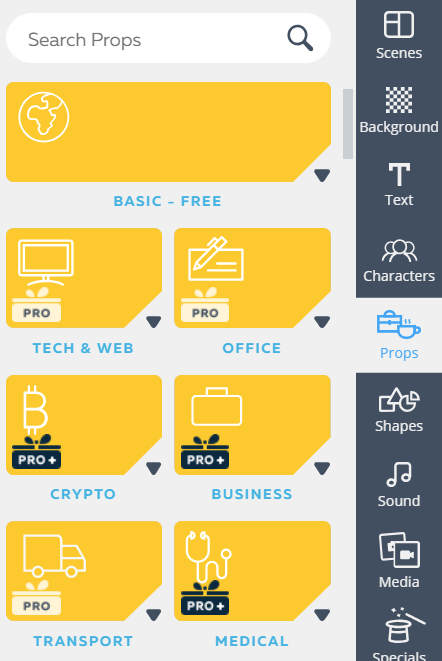
पॉवटूनने अद्ययावत राहण्यासाठी खूप चांगले काम केले आहे. बरेच कार्यक्रम त्यांचे मीडिया किंवा टेम्पलेट्सचे संग्रह अद्यतनित करण्यात अयशस्वी होतात, ज्यामुळे त्यांना काम करणे कठीण होऊ शकते. पॉटून निश्चितपणे त्यात वेगळे आहेत्यांच्या मीडिया लायब्ररीमध्ये समाविष्ट असलेल्या “क्रिप्टोकरन्सी” सारख्या श्रेण्यांसह.
मजकूर
पॉवटूनसह मजकूर संपादित करणे अगदी सोपे आहे. तुमच्याकडे पूर्व-अस्तित्वात असलेला मजकूर बॉक्स नसल्यास, तुम्ही उजव्या साइडबारवरून मजकूर टूल वापरून एक तयार करू शकता.

तुम्ही साधा साधा मजकूर जोडू शकता किंवा खास डिझाइन केलेल्या टेम्पलेटपैकी एक वापरू शकता. मजकूर बॉक्स, आकार आणि अॅनिमेशन. तुम्ही काय निवडता याकडे दुर्लक्ष करून, फक्त एकदा क्लिक करा आणि ते तुमच्या दृश्यावर दिसेल.
एकदा मजकूर बॉक्स दिसल्यानंतर, तुम्ही डबल-क्लिक करून सामग्री संपादित करू शकता. तुम्हाला फॉन्ट, फॉन्ट आकार, ठळक/इटालिक/अधोरेखित आणि अतिरिक्त डिझाइन घटकांसाठी पर्यायांसह मजकूर साधनांचा मानक संच दिसेल. प्रत्येक मजकूर बॉक्ससाठी, तुम्ही “एंटर” आणि “एक्झिट” अॅनिमेशन निवडू शकता, ज्यामध्ये व्हाईटबोर्ड व्हिडिओ तयार करणाऱ्यांसाठी हँड अॅनिमेशन समाविष्ट करण्याचा पर्याय समाविष्ट आहे.
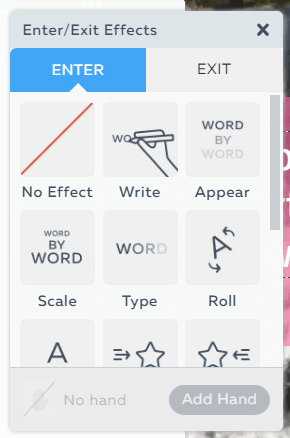
पाउटून तुमचे अपलोड करण्यास समर्थन देते त्यांच्या प्लॅटफॉर्मवर स्वतःचे फॉन्ट आहेत, परंतु दुर्दैवाने, हे वैशिष्ट्य केवळ एजन्सी सदस्यांसाठी उपलब्ध आहे, जे ते ऑफर केलेले सर्वोच्च सबस्क्रिप्शन टियर आहे.
ऑडिओ
पॉवटूनमध्ये दोन प्राथमिक ऑडिओ कार्ये आहेत. पहिला व्हॉइसओव्हर आहे आणि दुसरा पार्श्वसंगीत आहे. तुम्ही उजव्या साइडबारवरून ऑडिओ मेनूमधून दोन्हीमध्ये प्रवेश करू शकता.
तुम्ही व्हॉइसओव्हर जोडत असल्यास, तुम्ही सध्याच्या स्लाइडसाठी किंवा संपूर्ण पॉटूनसाठी रेकॉर्ड करणे निवडू शकता. लक्षात ठेवा की तुम्ही 20 सेकंदांपेक्षा जास्त रेकॉर्ड करू शकत नाही“वर्तमान स्लाइड” मोडमध्ये एका स्लाइडसाठी ऑडिओ.
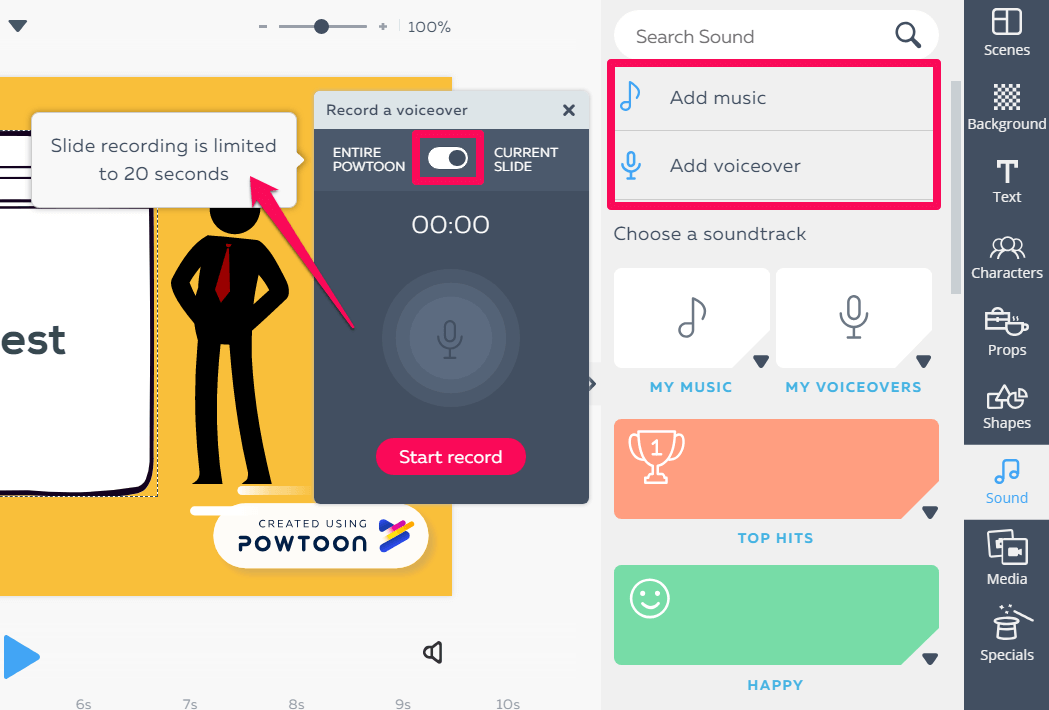
तुम्ही रेकॉर्डिंग पूर्ण केल्यावर, ट्रॅकमध्ये बदल करण्यासाठी एक छोटी विंडो असते.
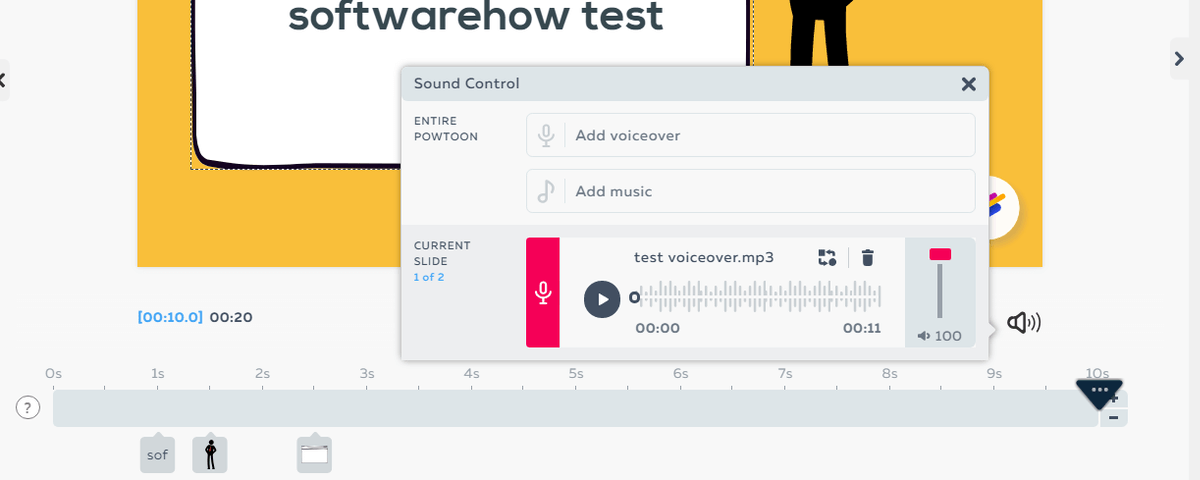
इतर तुमच्या पॉटून प्रोजेक्टमध्ये बॅकग्राउंड ट्रॅक जोडण्यासाठी तुम्ही करू शकता. मूडनुसार क्रमवारी लावलेली संगीताची लायब्ररी आहे. प्रत्येक ट्रॅकसाठी, तुम्ही नमुना ऐकण्यासाठी "प्ले" दाबा किंवा तुमच्या प्रोजेक्टमध्ये जोडण्यासाठी "वापर" क्लिक करू शकता. पार्श्वभूमी ऑडिओ फक्त संपूर्ण प्रोजेक्टवर लागू केला जाऊ शकतो आणि फक्त एका गाण्यावर लागू केला जाऊ शकत नाही.
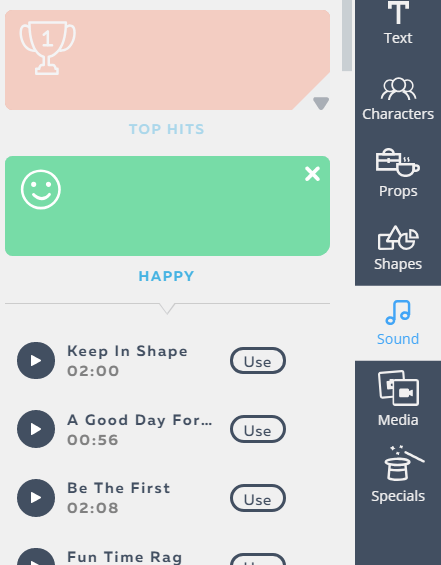
तुम्ही ट्रॅक जोडल्यानंतर, ऑडिओ संपादक तुम्हाला आवाज संतुलित करण्यासाठी काही पर्याय देईल. कॅनव्हासच्या उजव्या कोपऱ्यातील व्हॉल्यूम चिन्हावरून तुम्ही कधीही या संपादकात प्रवेश करू शकता.
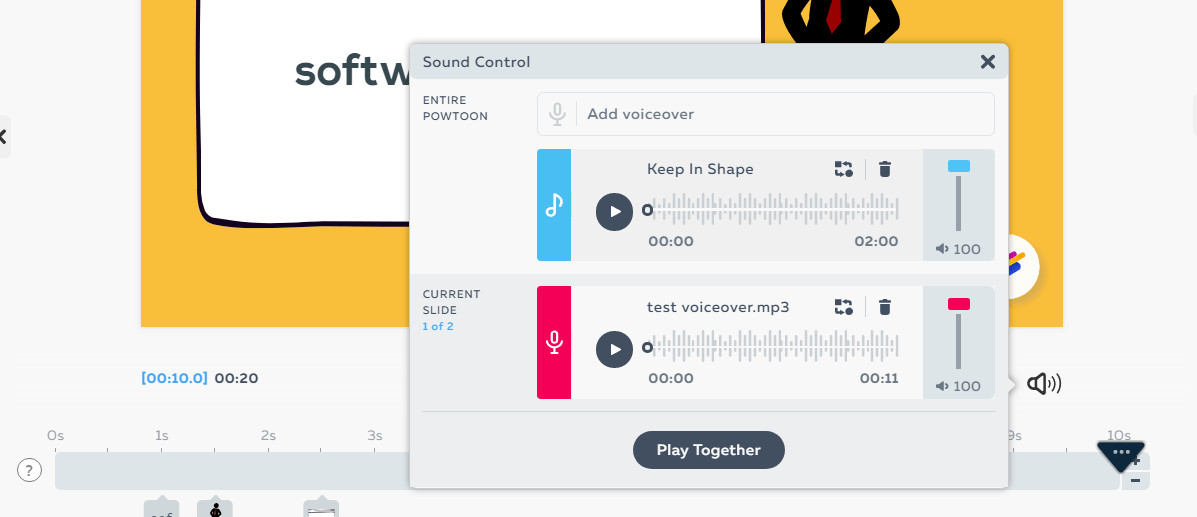
बरेच पॉटून ऑडिओ ट्रॅक सर्व वापरकर्त्यांसाठी उपलब्ध नसल्यामुळे, तुम्ही तुमचे स्वतःचे संगीत देखील अपलोड करू शकता. . फक्त संगीत साइडबारमधून "माझे संगीत" निवडा.
तुम्ही तुमच्या संगणकावरून MP3, AAC किंवा OGG फाइल अपलोड करू शकता किंवा Google Drive आणि DropBox शी कनेक्ट करू शकता.
दृश्ये/टाइमलाइन
पाउटून वापरताना, हे लक्षात घेणे महत्त्वाचे आहे की प्रोग्राममध्ये प्रत्यक्षात दोन भिन्न संभाव्य लेआउट्स आहेत (तीन जर तुम्ही उच्च-स्तरीय सशुल्क योजनेवर असाल). "क्विक एडिट" आणि "फुल स्टुडिओ" मोड्स तुमच्याकडे प्रवेश असलेल्या गोष्टींवर लक्षणीय परिणाम करतात, परंतु तुम्ही शीर्ष मेनू बारमध्ये त्यांच्यामध्ये सहजपणे स्विच करू शकता.

तुम्ही एखादे निवडल्यास द्रुत संपादन डीफॉल्ट आहे टेम्पलेट, आणि ते खिडकीच्या उजव्या काठावरुन राखाडी साइडबार काढून टाकते.तुम्ही रिक्त प्रकल्प सुरू केल्यास फुल स्टुडिओ ही डीफॉल्ट सेटिंग असते आणि ती साइडबार पुन्हा दिसायला लागते.
तुम्ही कोणते दृश्य वापरता याची पर्वा न करता, तुम्हाला डावीकडे एक स्क्रोलिंग साइडबार दिसेल जो तुमच्या स्लाइड्स आणि प्ले स्टोर करतो/ टाइमलाइन संपादित करण्यासाठी मुख्य कॅनव्हासच्या खाली विराम द्या.
जेव्हा तुम्ही पॉटूनमध्ये प्रोजेक्ट बनवता, तेव्हा तुम्ही दृश्यानुसार दृश्य संपादित करता. याचा अर्थ ऑब्जेक्ट्सचा प्रत्येक गट किंवा "स्लाइड" फक्त त्यांच्या स्वतःच्या दृश्यात अस्तित्वात असेल (जरी तुम्ही आवश्यकतेनुसार त्यांना कॉपी आणि पेस्ट करू शकता). एकत्रितपणे, तुमची सर्व दृश्ये एक संपूर्ण व्हिडिओ तयार करतात.
तुमच्या दृश्यांमध्ये संक्रमण जोडण्यासाठी, तुम्ही स्लाइड्समधील लहान दोन विंडो चिन्हावर क्लिक करू शकता. हे "मूलभूत", "एक्झिक्युटिव्ह", आणि "स्टाइलाइज्ड" सारख्या क्षेत्रांमध्ये वर्गीकृत केलेल्या निवडींचा एक अॅरे आणेल.
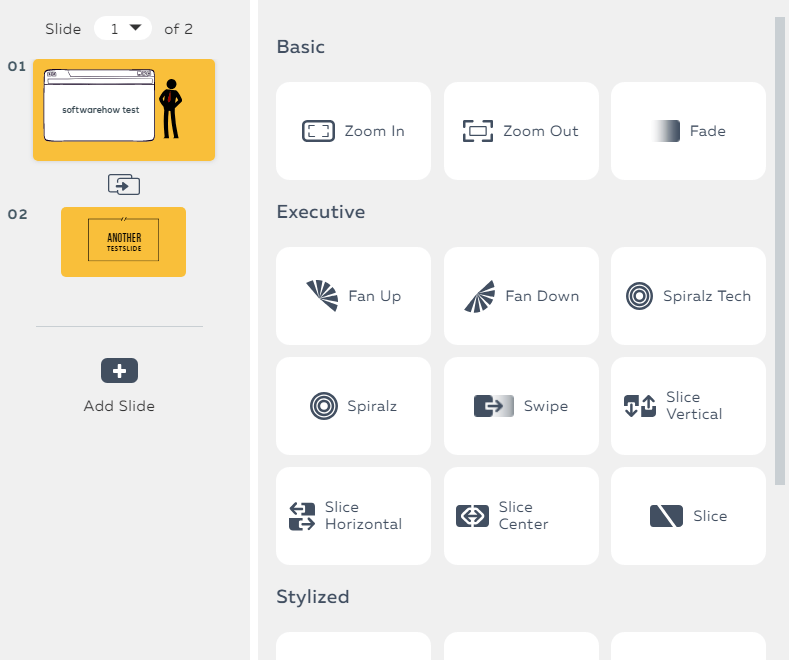
निश्चितपणे चांगली विविधता आहे, त्यामुळे ते कठीण होऊ नये. चांगले बसणारे काहीतरी शोधा.
दुसरी प्रमुख कार्यक्षमता टाइमलाइन आहे. पॉटून टाइमलाइन विशिष्ट दृश्य किंवा स्लाइडच्या सर्व घटकांसाठी ड्रॅग आणि ड्रॉप बार म्हणून कार्य करते. तुम्ही ते थेट कॅनव्हासच्या खाली शोधू शकता.

दृश्यातील प्रत्येक ऑब्जेक्ट जेव्हा दिसेल त्या वेळेच्या खाली एक लहान बॉक्स म्हणून दिसेल. तुम्ही एखाद्या वस्तूवर क्लिक केल्यास, तुम्ही टाइमलाइनवर तिची स्थिती बदलू शकता. निळ्या रंगात हायलाइट केलेला विभाग तो केव्हा दृश्यमान होईल हे सूचित करतो. दोन्ही टोकाला असलेल्या लहान बाणावर क्लिक केल्याने तुम्हाला त्यासाठी संक्रमण प्रभाव बदलण्याची अनुमती मिळेल

